Maison >Problème commun >Comment changer l'orientation d'une seule page dans un document MS Word
Comment changer l'orientation d'une seule page dans un document MS Word
- 王林avant
- 2023-04-14 21:31:042474parcourir
Changer l'orientation d'un document Word est une tâche très simple. Il vous suffit de cliquer sur l'onglet "Mise en page", de cliquer sur le menu déroulant "Orientation" et de sélectionner l'orientation selon votre choix. Évidemment, cela change l’orientation de l’ensemble du document. Mais que se passe-t-il si vous souhaitez modifier l’orientation d’une seule page ? Supposons que vous souhaitiez que les pages 1 et 3 soient en mode portrait et la page 2 en mode paysage ? Cela semble être un travail difficile ? Eh bien, nous voulons être différents !
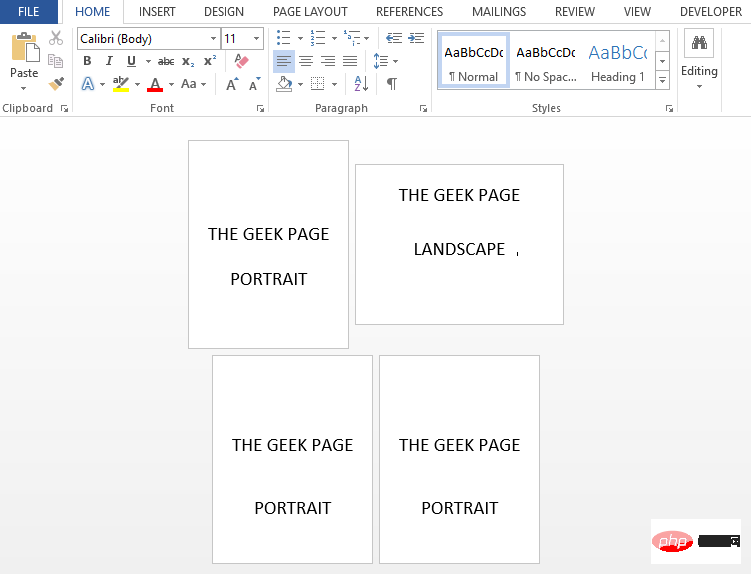
Cet article explique comment changer l'orientation d'une seule page dans un document Word. Alors qu'est-ce que tu attends ? Passons tout de suite à cet article, d’accord ?
Changer l'orientation d'une seule page dans Microsoft Word
Étape 1 : Ouvrez d'abord le document Word et modifiez l'orientation d'une seule page.
Ensuite, sélectionnez n'importe quel texte sur la page dont vous souhaitez modifier l'orientation. Dans l'exemple ci-dessous, je souhaite changer l'orientation de la deuxième page de portrait à paysage. J'ai donc sélectionné du texte de la page 2.
Maintenant, dans le panneau d'onglets, cliquez sur l'onglet nommé MISE EN PAGE.
Ensuite, nous devons ouvrir la fenêtre Paramètres de la page. Pour cela, cliquez sur la petite icône flèche droite située juste en dessous du trait d'union menu déroulant.
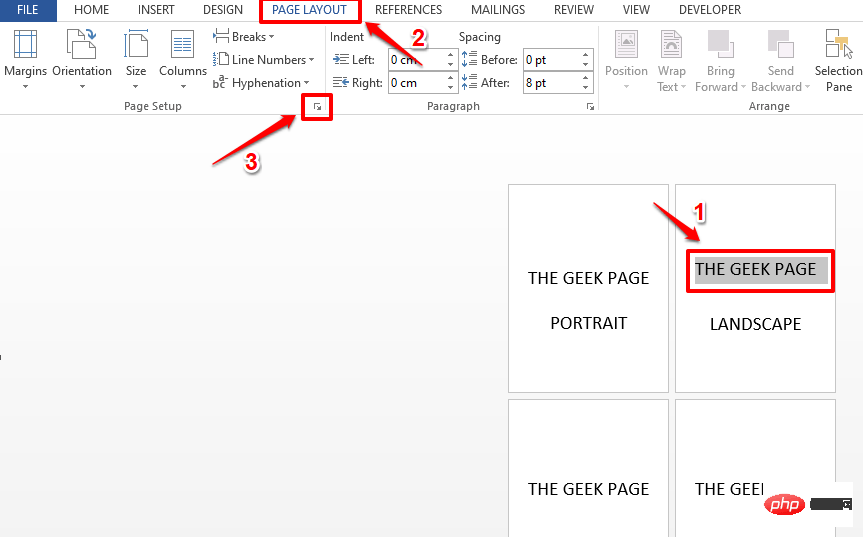
Étape 2 : Dans la fenêtre "Configuration de la page", sélectionnez l'orientation de votre choix. Comme je voulais changer l'orientation de la page de portrait à paysage, j'ai sélectionné Orientation comme Paysage.
Maintenant, en bas de la fenêtre, cliquez sur la liste déroulante associée à Appliquer à et définissez le texte sélectionné parmi les options disponibles.
Une fois que tout est terminé, cliquez sur le bouton "OK".
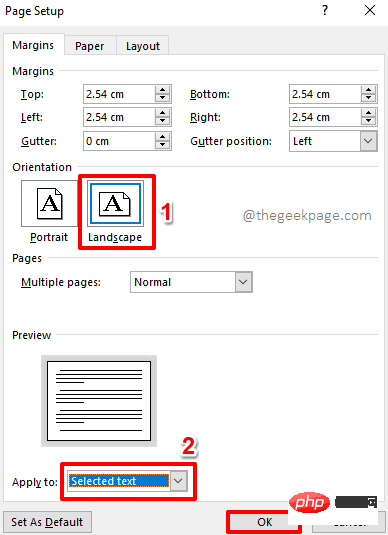
Étape 3 : Et voilà ! Si vous regardez votre document Word maintenant, vous verrez qu'une seule page est en orientation paysage, tandis que les autres sont en orientation portrait.
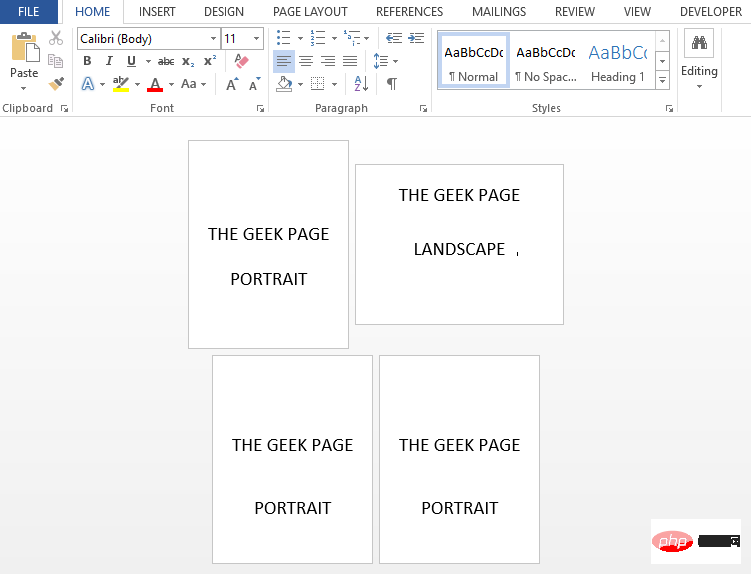
REMARQUE : Vous pouvez répéter les mêmes étapes pour autant de pages que vous le souhaitez.
Ce qui précède est le contenu détaillé de. pour plus d'informations, suivez d'autres articles connexes sur le site Web de PHP en chinois!
Articles Liés
Voir plus- Les établissements de formation PHP enseignent plusieurs frameworks
- Quels sont les établissements de formation d'ingénieur logiciel PHP ?
- Microsoft lance un nouveau système d'exploitation léger vérifié Windows 11, et il pourrait ne pas fonctionner pour vous
- Fichier image Win7 Adresse de téléchargement du système du site Web officiel de Microsoft
- Les Apple Watch Series 9 et Ultra 2 augmentent considérablement l'espace de stockage de 2 fois

